
一些 Mac 用户注意到,在更新到 macOS Sonoma 或各种 macOS Sonoma 更新后,他们的功能键被颠倒了。一个常见的例子是,当您点击 F1 或 F2 键来调整显示亮度时,没有任何反应。或者,您可以按 F10、F11 或 F12 来调整 Mac 上的音频电平,要么没有任何反应,要么 Expose 激活而不是音量调节。
我们将向您展示如何在macOS Sonoma上反转功能键,其中的设置已被移动和隐藏,就像系统设置中的许多其他内容一样。
如何在 MacOS Sonoma 和 Ventura 上反转功能键(F1、F2、F3 等)
-
- 从 Apple 菜单中转到“系统设置”
- 从设置列表中选择“键盘”
- 单击“键盘快捷键”按钮
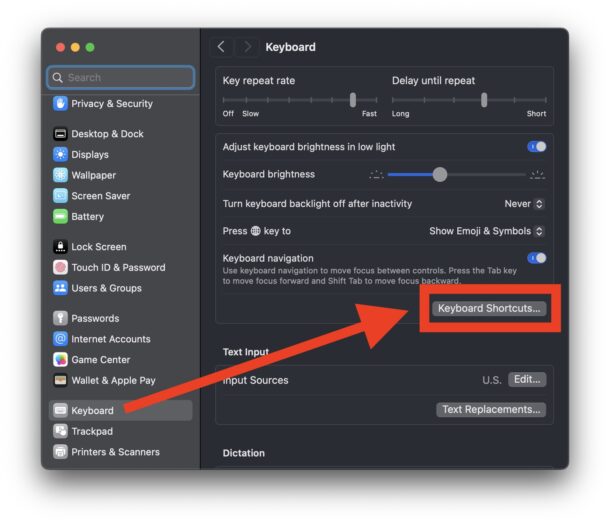
-
- 从新的侧边栏设置选项列表中选择“功能键”
- 根据您的喜好将“使用 F1、F2 等键作为标准功能键”切换到 ON 或 OFF 位置
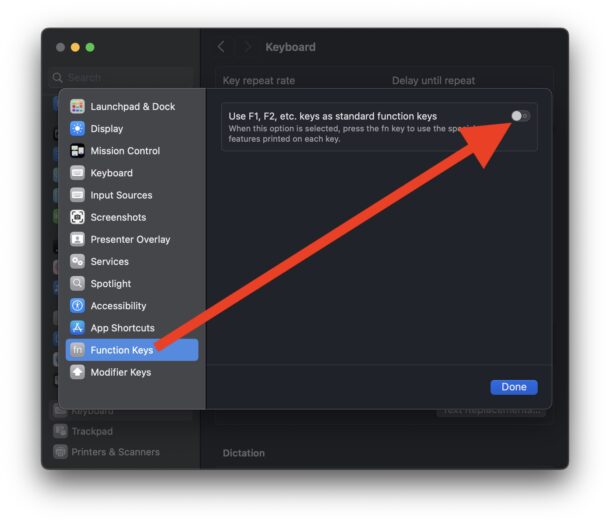
切换此设置将反转 F1、F2、F3 等键的当前行为。
如果您切换此 ON 的设置,除非您同时按住 FN 键,否则亮度、音量等键将不起作用。
如果您切换此 OFF 的设置,F1、F2、F3 键将用作 F 键,除非您同时按住 FN 键,否则亮度和音量按钮将不起作用。
一些用户已经注意到,此设置似乎已自行更改,或者在更新到 macOS Sonoma 或在 Sonoma 中执行单点发布更新后,因此,如果您的 F1、F2、F3 等键的行为不符合预期,这可能就是原因。
“使用 F1、F2 等键作为标准功能键”的设置曾经在键盘首选项面板中是一个明显的地方,但随着 macOS 系统设置体验对首选项的奇怪重新排列,它已经被深深地埋藏在一个几乎没有人会看的地方。这是另一个例子,说明为什么在“系统设置”中使用“搜索”功能是查找Mac设置的最有效方法之一,因为在Apple选择放弃易于使用的“系统偏好设置”方法之后,其中许多设置已被移至“系统设置”中莫名其妙的地方。
正文完